iOS 10 cho phép bạn xóa hầu hết các ứng dụng hệ thống khỏiApple, ngay cả khi chúng chưa được gỡ cài đặt hoàn toàn. Dưới đây là các bước để làm theo.
Apple cung cấp một số ứng dụng với iOS 10: Safari, Mail, Maps, Podcasts, Music, Videos, Notes, Reminders hoặc Stocks and Weather, đôi khi làm lộn xộn màn hình chính của những người dùng thích sử dụng một giải pháp thay thế. Nếu đây là trường hợp của bạn, bây giờ bạn có thể gỡ cài đặt chúng hoặc đúng hơn là vô hiệu hóa chúng.
Quá trình này giống với bất kỳ thao tác xóa ứng dụng nào: giữ ngón tay của bạn trên một biểu tượng trên màn hình chính để chuyển sang chế độ chỉnh sửa. Dấu thập nhỏ xuất hiện trên tất cả các ứng dụng có thể bị xóa, bao gồm cả ứng dụng củaApple.
Nếu bạn đang sử dụng iPhone 6s hoặc 7, hãy cẩn thận để không kích hoạt 3D Touch do nhầm lẫn. Chỉ đặt ngón tay của bạn trên màn hình, không nhấn quá nhiều.

Tùy thuộc vào ứng dụng, một hộp thoại cảnh báo bạn rằng dữ liệu của bạn sẽ được giữ lại hoặc ngược lại, sẽ bị xóa. Các ứng dụng có nội dung được lưu giữ về cơ bản được giữ lại vì lý do Siri sử dụng cùng dữ liệu này, đây là trường hợp của Lịch hoặc Lời nhắc. Để gỡ cài đặt, hãy đi tới Xóa.

Mặt khác, bản thân ứng dụng vẫn được lưu trữ trên điện thoại: do đó không gian không được giải phóng hoàn toàn.
Bạn có thể xóa các ứng dụng sau:
- Lời khuyên
- Compa
- Trao đổi Sotck
- Lịch
- Máy tính
- Danh bạ (chúng vẫn có sẵn từ ứng dụng Điện thoại)
- Dictaphone
- Facetime
- iTunes Store
- iBooks
- Báo cáo thời tiết
- Bạn bè của tôi
- Âm nhạc
- Xếp hạng
- Bản đồ
- Podcast
- Nhắc nhở
- Video
- Xem (yêu cầu xóa liên kết vớiApple Watch Tới trước)
Ngược lại, một số ứng dụng được bảo vệ vì lý do phụ thuộc:
- Hoạt động (nếu sử dụng Apple Watch)
- Cửa hàng ứng dụng
- Máy ảnh
- Cái đồng hồ
- Định vị
- Cuộc đi săn
- Sức khỏe
- Bài đăng
- Điện thoại
- Wallet (trước đây là Sổ tiết kiệm)
Tìm ứng dụng đã gỡ cài đặt
Để “cài đặt lại” một ứng dụng, cách dễ nhất là tìm kiếm ứng dụng đó trong App Store. Theo thử nghiệm của chúng tôi, ngay cả trên các truy vấn chung chung như “Ghi chú”, nó xuất hiện đầu tiên.
Sau khi xác định được vị trí, hãy nhấn vào nút tải xuống (đám mây nhỏ có mũi tên) và lưu ý rằng điều đó xảy ra ngay lập tức: đó là điều bình thường, ứng dụng vẫn ở đó!
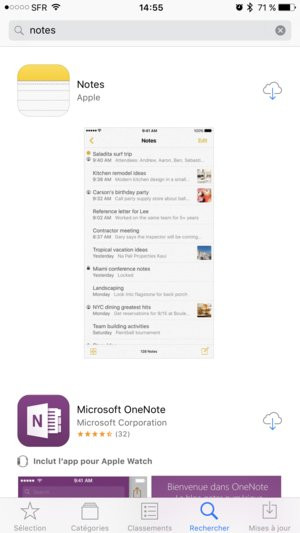
Cũng lưu ý rằng việc xóa một ứng dụng hệ thống không cho phép bạn sử dụng một ứng dụng mặc định khác cho cùng một tác vụ. Ví dụ: nếu bạn gỡ cài đặt Mail, đây là ứng dụng email duy nhất có thể sử dụng theo mặc định, việc nhấn vào liên kết email liên hệ trong Safari sẽ đưa bạn đến hộp thoại nhắc bạn cài đặt lại nó.
Xem mẹo video này:
Tìm phần còn lại của các mẹo dành cho iPhone của chúng tôi:
- Cập nhật iPhone: cài đặt iOS 10
- iPhone: sao lưu dữ liệu của bạn chỉ trong vài cú nhấp chuột
- iPhone: dễ dàng sao lưu danh bạ của bạn
- iPhone: sao lưu ảnh của bạn một cách dễ dàng
- iPhone: khởi động lại ứng dụng bị chặn
- Bán iPhone của bạn: cách chuẩn bị nó
- Tìm iPhone bị mất trong một vài cú nhấp chuột
- iPhone: tạo hồ sơ y tế cho các trường hợp khẩn cấp
- Thiết lập VPN trên iPhone
- iPhone: thay đổi cửa hàng cho các ứng dụng
- iPhone: tắt theo dõi hoạt động thể chất
- iPhone: định cấu hình đèn flash để báo hiệu cuộc gọi và thông báo
- Khôi phục iPhone một cách dễ dàng
